iPhone Photos အက်ပ်ကိုယ်တိုင်က သွားလာရန် အလွန်လွယ်ကူပြီး အသုံးပြုရ လွယ်ကူသည်။ ဒါတောင် ဒီထက်ပိုကောင်းအောင်သုံးဖို့ အကြံပြုချက်ငါးချက်က မင်းတစ်ယောက်ချင်းစီအတွက် သေချာပေါက် အဆင်ပြေမှာပါ။ အကြံပြုချက်များသည် အတွေ့အကြုံမရှိသေးသော အသုံးပြုသူများအတွက် ပိုမိုရည်ရွယ်သော်လည်း အတွေ့အကြုံရှိအသုံးပြုသူများသည် ၎င်းတို့အတွက် အသုံးဝင်ကြောင်း သေချာပေါက် တွေ့ရှိမည်ဖြစ်သည်။
အဲဒါဖြစ်နိုင်တယ်။ မင်းကို စိတ်ဝင်စားတယ်။

ဘောင်များစွာဖြင့် ရှာဖွေပါ။
နှစ်အတော်ကြာကြာ၊ မူရင်း Photos အပလီကေးရှင်းသည် သော့ချက်စကားလုံးများ၊ အကြောင်းအရာအမျိုးအစား သို့မဟုတ် ဝယ်ယူသည့်နေ့စွဲ သို့မဟုတ် နေရာတို့ကို အခြေခံ၍ ရှာဖွေနိုင်ခြေကို ပေးဆောင်ထားသည်။ သို့သော် ရှာဖွေမှုအတွင်း သင်ဆန္ဒရှိသကဲ့သို့ ဤကန့်သတ်ချက်များကို တစ်ခုနှင့်တစ်ခု ပေါင်းစပ်နိုင်သည်။ သင့် iPhone တွင် Run ပါ။ ဓာတ်ပုံများလျှောက်လွှာ av ညာဘက်အောက်ထောင့် ကိုနှိပ်ပါ။ ရှာပါ. ပြီးသည်အထိ ရှာဖွေရေးအကွက် သင်ရှာဖွေနေသည့်အရာကို စတင်ရိုက်ထည့်ပါ။ ဥပမာအားဖြင့်၊ အားလပ်ရက်မှာ သင်ရိုက်ခဲ့တဲ့ သင့်ခွေးဗီဒီယိုကို သင်ရှာနေတယ်ဆိုရင် "ခွေး" "ဗီဒီယို" နဲ့ "နွေရာသီ" လို့ ရိုက်ထည့်လိုက်ပါ။
ဗီဒီယိုတည်းဖြတ်ခြင်း။
သင့် iPhone ပေါ်တွင် သင်ရိုက်ထားသော ဗီဒီယိုများကို တည်းဖြတ်ရန် iMovie သို့မဟုတ် ပြင်ပအက်ပ်များကို အားကိုးနေရသည်မှာ အချိန်အတော်ကြာပါပြီ—ဇာတိ iPhone Photos မှပင် သင့်အား အခြေခံတည်းဖြတ်မှုများကို ပြုလုပ်နိုင်သည်။ လျှောက်လွှာကို run ပြီး ဗီဒီယိုတစ်ခုကို ရွေးပါ။သင်တည်းဖြတ်လိုသော၊ IN ညာဘက်အပေါ်ထောင့် ကိုနှိပ်ပါ။ တည်းဖြတ်ပါ။. ဗီဒီယို အရှည်ကို ချိန်ညှိရန် တို့ပါ။ ဘားပေါ်ရှိ timeline အစွန်းများ မျက်နှာပြင်၏အောက်ခြေတွင်၊ ကိုနှိပ်ခြင်းဖြင့် စတုရန်းပုံသင်္ကေတ မျက်နှာပြင်၏အောက်ပိုင်း၌၊ သင်သည် ဖြတ်တောက်ခြင်း သို့မဟုတ် ဗီဒီယိုကိုလှန်နိုင်သည်။
ဒက်စ်တော့ဝစ်ဂျက်
iOS 14 နှင့် နောက်ပိုင်းတွင် အသုံးပြုထားသော iPhone များသည် ဒက်စတော့တွင် ဝစ်ဂျက်များကို ထည့်သွင်းရန် ခွင့်ပြုသည်။ သင့် iPhone ၏ ဒက်စ်တော့တွင် မူရင်း Photos အက်ပ်ဝစ်ဂျက်ကို ထည့်လိုပါက ဦးစွာ မျက်နှာပြင်ကို အကြာကြီးနှိပ်ပါ။ ပြီးမှဝင်ပါ။ ဘယ်ဘက်အပေါ်ထောင့် ကိုနှိပ်ပါ။ "+"။ V. စာရင်းထဲရှိ ဓာတ်ပုံများကို ရှာဖွေပါ။၊ ဖိုင်ကိုနှိပ်ပါ၊ ထို့နောက် လိုချင်သောဝစ်ဂျက်အရွယ်အစားကို ရွေးချယ်ပါ။
ကြာကြာထိတွေ့မှု
Long Exposure Effect ပါတဲ့ ပုံတွေကို သင်နှစ်သက်ပါသလား။ သင့် iPhone တွင် Live Photo ဖော်မတ်ဖြင့် ဓာတ်ပုံတစ်ပုံကို ရိုက်ထားပါက၊ ထို့နောက် ၎င်းတွင် ဤအကျိုးသက်ရောက်မှုကို ထည့်သွင်းနိုင်သည်။ ပထမဦးစွာ သင်၏ဓာတ်ပုံပြခန်းတွင် ဓာတ်ပုံတစ်ပုံကို ရွေးပါ။သင်တည်းဖြတ်လိုသော၊ ၎င်းတွင် ဓာတ်ပုံတစ်ပုံဖြစ်ကြောင်း သေချာပါစေ။ တိုက်ရိုက်ဓာတ်ပုံဖော်မတ်. ဆွဲထုတ် အပေါ်သို့ လျှောဖြင့် အစမ်းကြည့်ရှုပါ။ ဒါမှ အောက်မှာ ပေါ်လာမှာ အကျိုးသက်ရောက်မှုမီနူး. ဘယ်ဘက်သို့ ပွတ်ဆွဲပါ။ long exposure effect ကိုရှာပါ။ ပုတ်ခြင်းဖြင့် ရွေးချယ်ထားသော ဓာတ်ပုံတွင် ၎င်းကို အသုံးချပါ။
တည်နေရာအလိုက် ပုံများကို ရှာဖွေပါ။
မကြာသေးမီက ခရီးစဉ်အတွင်း ရိုက်ကူးခဲ့သော ဓာတ်ပုံများကို စုစည်းဖော်ပြလိုပါသလား။ ဖြစ်နိုင်ခြေများထဲမှ တစ်ခုသည် အထက်စာပိုဒ်များထဲမှ တစ်ခုတွင် ဖော်ပြထားသည့်အတိုင်း ရှာဖွေမှုနယ်ပယ်တွင် သက်ဆိုင်ရာနေရာသို့ ဝင်ရောက်နိုင်ခြေဖြစ်သည်။ ဒုတိယ option သည်ဤသို့အလုပ်လုပ်သည်။ မျက်နှာပြင်၏အောက်ခြေရှိဘား ကိုနှိပ်ပါ။ ရှာပါ ပြီးနောက် page လိုချင်တယ်။မင်းက အပိုင်းကို သွားမယ်။ နေရာများ. ဤနေရာတွင် သင်လိုအပ်သည့်နေရာကို ရွေးချယ်နိုင်သည့် တည်နေရာတစ်ခုချင်းစီနှင့်အတူ မြေပုံအကြိုကြည့်ရှုမှုများကို သင်တွေ့ရပါမည်။
အဲဒါဖြစ်နိုင်တယ်။ မင်းကို စိတ်ဝင်စားတယ်။

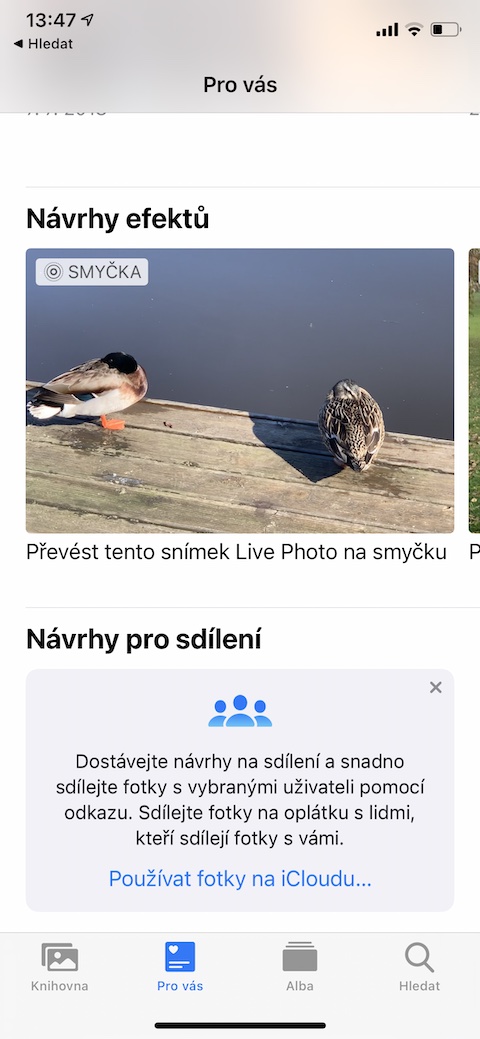
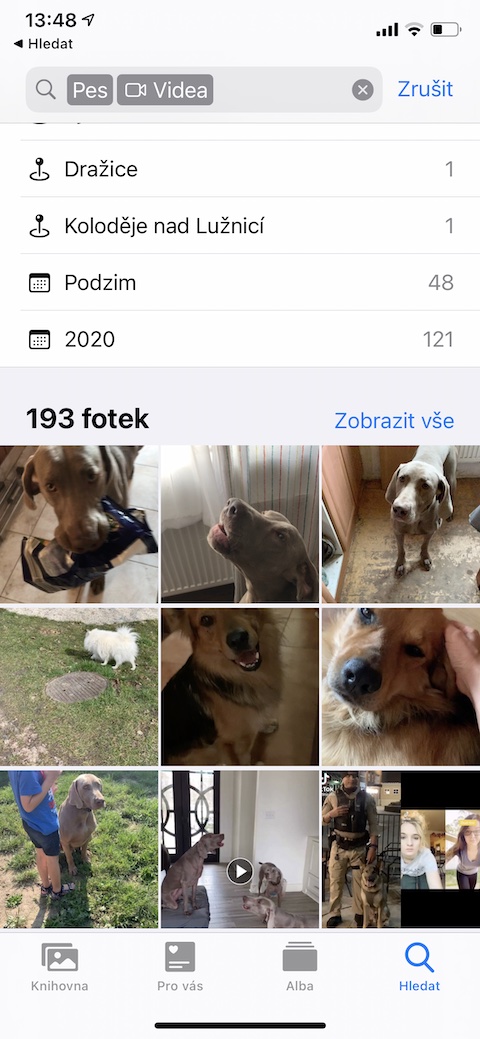
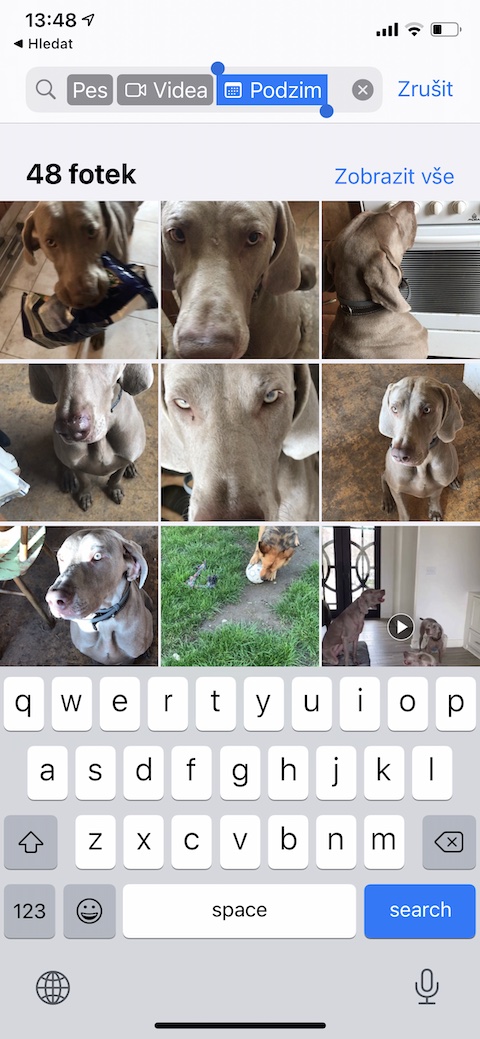

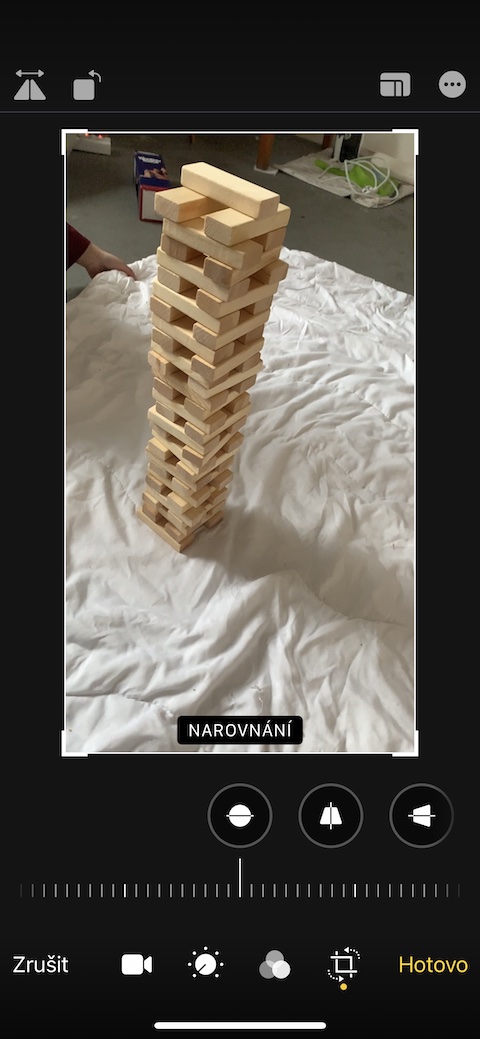


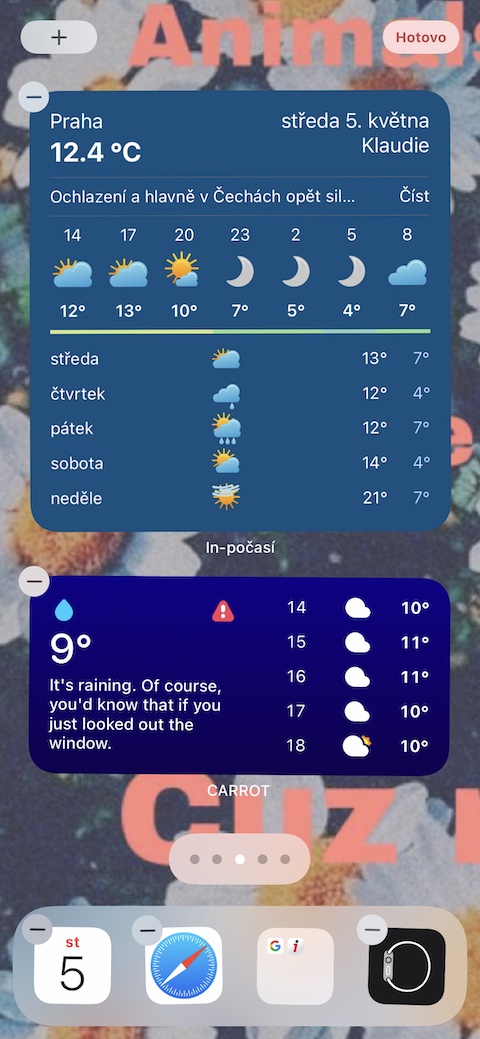


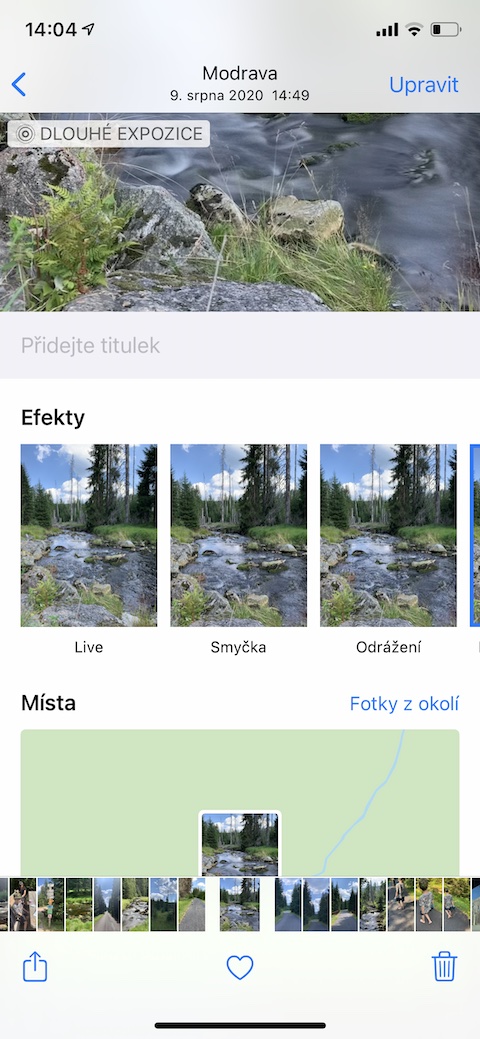

 Apple နဲ့ ကမ္ဘာအနှံ့ ပျံသန်းနေပါတယ်။
Apple နဲ့ ကမ္ဘာအနှံ့ ပျံသန်းနေပါတယ်။